Samsung Galaxy A20e Manual
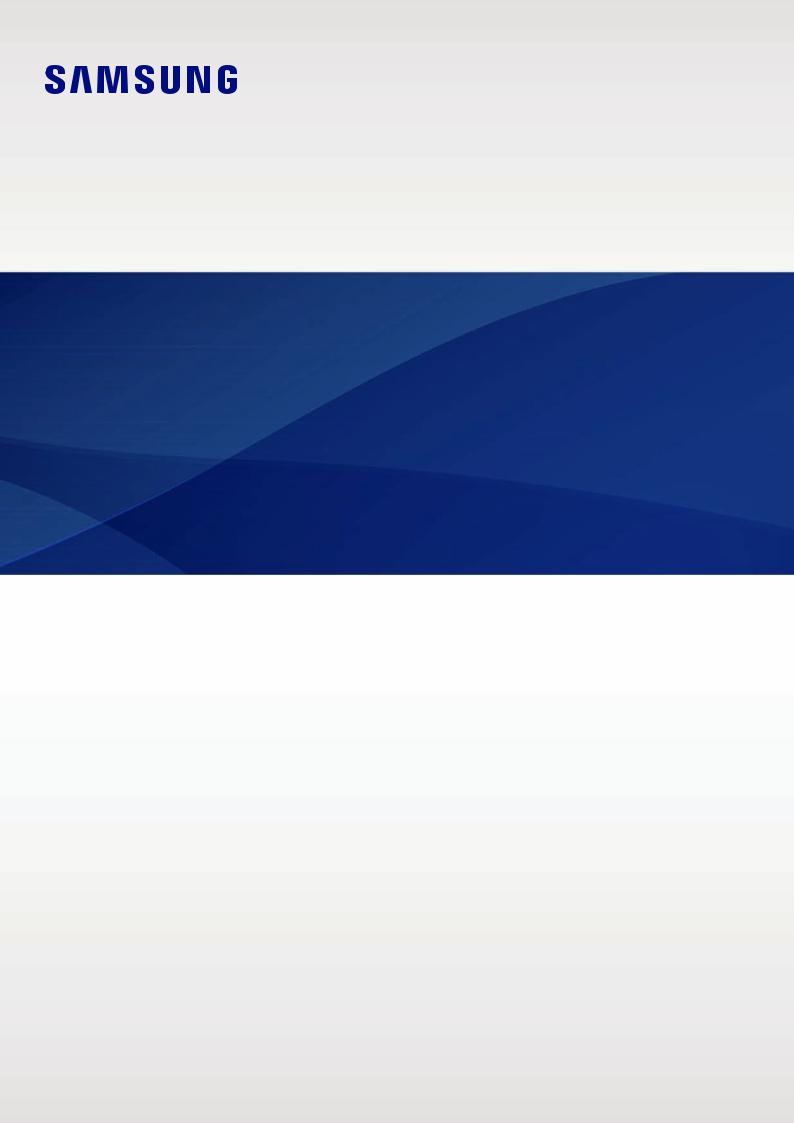
POUŽÍVATEĽSKÁ
PRÍRUČKA
SM-A202F/DS
SM-A405FN/DS
Slovak. 04/2019. Rev.1.0 |
www.samsung.com |
Obsah
Základy
4Informácie o tejto príručke
6Situácie, pri ktorých sa zariadenie prehrieva, a ich riešenia
10 Usporiadanie a funkcie zariadenia
17 Batéria
19 Karta SIM alebo USIM (karta nano-SIM)
23 Pamäťová karta (microSD karta)
27Zapnutie a vypnutie zariadenia
28Úvodné nastavenie
30 Konto Samsung
32Prenesenie údajov z predchádzajúceho zariadenia (Smart Switch)
34 Informácie o displeji
47 Panel oznámení
49 Zadávanie textu
Aplikácie a funkcie
52 Inštalovanie a odinštalovanie aplikácií
54 Telefón
59 Kontakty
63 Správy
66 Internet
68E-mail
69Fotoaparát
83Galéria
88Emoji AR (Galaxy A40)
94Viac okien
97Detská domovská obr.
99Galaxy Wearable
99Samsung Members
100Samsung Notes
101Kalendár
102Samsung Health
106Rádio
107Hlasový záznamník
108Moje súbory
108Hodiny
110Kalkulačka
111Game Launcher
114Bixby Home (Galaxy A40)
116Reminder
120SmartThings
124Zdieľanie obsahu
125Aplikácie Google
2

Obsah
Nastavenia
127 Úvod
127Pripojenia 129 Wi-Fi 131 Bluetooth
133 NFC a platba
135 Šetrič dát
136 Správca kariet SIM
136 Mobilný bod a zdieľanie pripoj.
138 Kontinuita hovorov a správ (Galaxy
A40)
138 Ďalšie nastavenia pripojenia
140Zvuky a vibrovanie
141 Dolby Atmos (priestorový zvuk)
141Oddelený zvuk aplikácie 142 Oznámenia
142Ikonové odznaky aplikácií 143 Zobrazenie
144Filter modrého svetla (Galaxy A40)
145Zmena režimu obrazovky alebo nastavenie farby displeja (Galaxy A40)
146Šetrič obrazovky
147 Tapety a témy
147 Zamknutá obrazovka
148 Smart Lock
149Biometrické údaje a zabezpečenie 150 Rozpoznávanie tváre
153 Rozpoznávanie odtlačkov prstov
157 Samsung Pass
162 Zabezpečený priečinok
167 Kontá a zálohovanie
168 Samsung Cloud
169Google
170Pokročilé funkcie
171 Duálny komunikátor
172 Digitálna pohoda
174 Starostlivosť o zariadenie
176Aplikácie
177Všeobecné spravovanie
178Zjednodušenie ovládania
178Aktualizácia softvéru
179Používateľská príručka
179Informácie o telefóne
Príloha
180 Riešenie problémov
187 Vyberanie batérie
3
Základy
Informácie o tejto príručke
Pred používaním zariadenia si prečítajte túto príručku, aby ste zaistili jeho bezpečné a správne používanie.
•Popisy vychádzajú z predvolených nastavení zariadenia.
•Časť obsahu vášho zariadenia sa môže líšiť v závislosti od oblasti, poskytovateľa služieb, technických parametrov modelu alebo softvéru v zariadení.
•Obsah (obsah vysokej kvality), ktorý vyžaduje vysoký výkon procesora a pamäte RAM, ovplyvní celkový výkon zariadenia. Aplikácie súvisiace s obsahom nemusia v závislosti od parametrov zariadenia a prostredia, v ktorom sa používa, fungovať správne.
•Spoločnosť Samsung nezodpovedá za problémy s výkonom spôsobené aplikáciami od akýchkoľvek iných poskytovateľov ako od spoločnosti Samsung.
•Spoločnosť Samsung nie je zodpovedná za problémy s výkonom, ani nekompatibilitu v dôsledku úpravy nastavení registra alebo softvéru operačného systému. Pokus o
prispôsobenie operačného systému môže spôsobiť nesprávnu funkčnosť zariadenia alebo aplikácií.
•Softvér, zvukové zdroje, tapety, obrázky a ostatné médiá, ktoré sú súčasťou tohto zariadenia, sú licencované na obmedzené používanie. Extrahovanie a používanie týchto materiálov na komerčné či iné účely predstavuje porušenie zákonov o autorských právach. Používatelia sú v plnom rozsahu zodpovední za zákonné používanie médií.
•Za služby prenosu údajov, ako je napríklad odosielanie správ, nahrávanie a preberanie dát, automatická synchronizácia alebo používanie lokalizačných služieb, sa môžu v závislosti od vašej údajovej tarify účtovať dodatočné poplatky. Na prenos veľkého objemu údajov sa odporúča používať funkciu Wi-Fi.
•Predvolené aplikácie nainštalované v zariadení sú predmetom aktualizácií a bez predchádzajúceho upozornenia nemusia byť podporované. Ak máte otázky týkajúce sa aplikácií nainštalovaných v zariadení, obráťte sa na servisné stredisko spoločnosti Samsung. Informácie o aplikáciách inštalovaných používateľom vám poskytnú poskytovatelia služieb.
4

Základy
•Úprava operačného systému zariadenia alebo inštalácia softvéru z neoficiálnych zdrojov môže mať za následok poruchu zariadenia a poškodenie alebo stratu údajov. Tieto činnosti predstavujú porušenie licenčnej zmluvy so spoločnosťou Samsung a sú dôvodom na zrušenie záruky.
•V závislosti od regiónu alebo poskytovateľa služieb sú nasadené ochranné prvky displeja na ochranu počas výroby a distribúcie. Na poškodenie nasadených ochranných prvkov displeja sa nevzťahuje záruka.
•Na dotykový displej vidíte jasne aj pri silnom slnečnom svetle vonku vďaka automatickému upraveniu rozsahu kontrastu na základe okolitého prostredia. V dôsledku charakteru produktu môže viesť dlhotrvajúce zobrazenie rovnakého grafického prvku k vypáleniu obrazu alebo jeho zdvojeniu (tzv. pamäťový efekt).
––Odporúča sa nepoužívať dlhšiu dobu rovnaký grafický prvok na časti alebo na celom dotykovom displeji a vypínať dotykový displej, keď zariadenie nepoužívate.
––Môžete nastaviť, aby sa dotykový displej vypol automaticky, keď ho nepoužívate. Spustite aplikáciu Nastavenia, postupne ťuknite na položky Zobrazenie → Časový limit obrazovky a potom vyberte dĺžku času, ako dlho má zariadenie počkať pred vypnutím dotykového displeja.
––Ak chcete nastaviť dotykový displej na automatické upravenie jeho jasu na základe okolitého prostredia, pustite aplikáciu Nastavenia, ťuknite na položku Zobrazenie a potom aktivujte prepínač Adaptívny jas.
•V závislosti od oblasti alebo modelu vyžadujú niektoré zariadenia schválenie zo strany organizácie Federal Communications Commission (FCC). Ak je zariadenie schválené organizáciou FCC, môžete zobraziť identifikátor FCC zariadenia. Ak si želáte zobraziť FCC ID, spustite Nastavenia aplikácie a ťuknite na položku Informácie o telefóne → Stav.
5
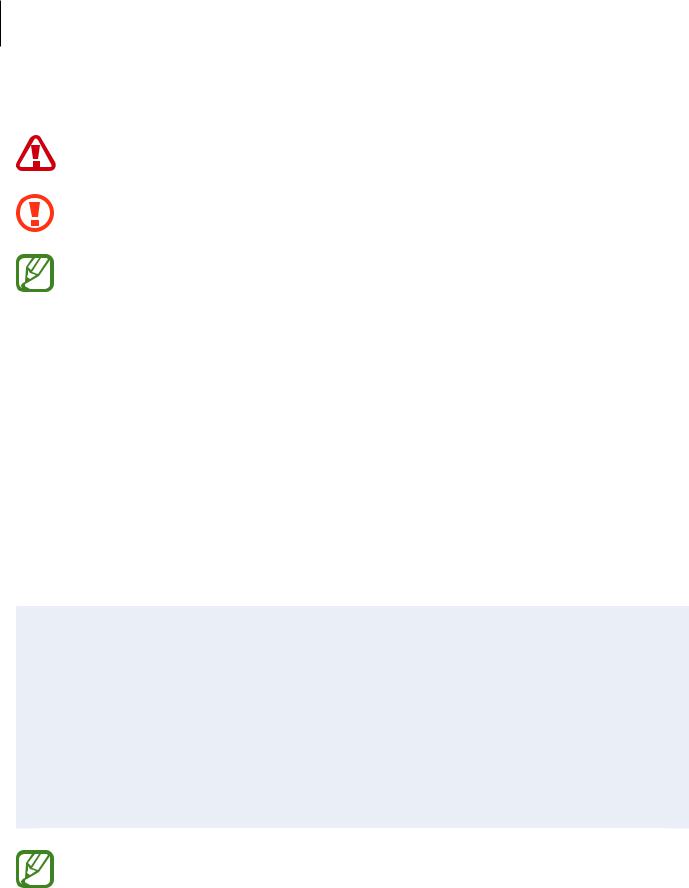
Základy
Ikony s pokynmi
Varovanie: Situácie, v ktorých môže dôjsť k poraneniu používateľa alebo iných osôb
Upozornenie: Situácie, v ktorých môže dôjsť k poškodeniu zariadenia alebo iného vybavenia
Informácia: Poznámky, tipy týkajúce sa používania alebo ďalšie informácie
Situácie, pri ktorých sa zariadenie prehrieva, a ich riešenia
Keď sa zariadenie prehrieva počas nabíjania batérie
Počas nabíjania sa zariadenie a nabíjačka môžu zahrievať. Počas bezdrôtového nabíjania alebo rýchleho nabíjania môže byť zariadenie na dotyk teplejšie. Neovplyvňuje to životnosť ani výkon zariadenia a je to normálny prevádzkový stav zariadenia. Ak sa batéria príliš zahreje, nabíjačka môže prestať nabíjať.
Ak sa zariadenie zahreje, vykonajte nasledovné:
•Odpojte nabíjačku od zariadenia a zatvorte všetky spustené aplikácie. Počkajte, kým zariadenie vychladne, a potom znova začnite nabíjať zariadenie.
•Ak sa prehrieva spodná časť zariadenia, dôvodom môže byť poškodený pripojený kábel USB. Vymeňte poškodený kábel USB za nový schválený spoločnosťou Samsung.
•Pri používaní bezdrôtovej nabíjačky nevkladajte medzi zariadenie a nabíjačku cudzie materiály, napríklad kovové predmety, magnety a karty s magnetickým prúžkom.
Funkcia bezdrôtového nabíjania alebo rýchleho nabíjania je k dispozícii len na podporovaných modeloch.
6

Základy
Keď sa zariadenie zahrieva počas používania
Ak používate funkcie alebo aplikácie vyžadujúce viac energie, alebo ich používate dlho, zariadenie sa môže dočasne zahriať kvôli zvýšenej spotrebe energie batérie. Zatvorte všetky spustené aplikácie a zariadenie chvíľu nepoužívajte.
V nasledujúcich situáciách sa môže zariadenie prehrievať. V závislosti od funkcií a aplikácií, ktoré používate, sa tieto príklady nemusia vzťahovať na váš model.
•Pri úvodnom nastavení po zakúpení alebo počas obnovovania údajov
•Pri preberaní veľkých súborov
•Pri používaní aplikácií vyžadujúcich viac energie alebo pri dlhodobom používaní aplikácií
––Pri dlhodobom hraní hier vysokej kvality
––Pri dlhodobom nahrávaní videí
––Pri streamovaní videí s maximálnym nastavením jasu
––Pri pripojení k televízoru
•Pri vykonávaní viacerých úloh súčasne (alebo keď je spustených veľa aplikácií na pozadí)
––Pri používaní funkcie Viac okien
––Pri aktualizovaní alebo inštalovaní aplikácií počas nahrávania videí
––Pri preberaní veľkých súborov počas videohovoru
––Pri nahrávaní videí počas používania aplikácie navigácie
•Pri používaní veľkého množstva údajov na synchronizáciu s cloudom, e-mailom alebo inými kontami
•Pri používaní aplikácie navigácie vo vozidle, keď je zariadenie umiestnené na priamom slnečnom svetle
•Pri používaní funkcie mobilného prístupového bodu a zdieľania pripojenia
•Pri používaní zariadenia na miestach so slabým signálom alebo bez príjmu
•Pri nabíjaní batérie pomocou poškodeného kábla USB
•Keď je multifunkčný konektor zariadenia poškodený alebo vystavený cudzím materiálom, napríklad kvapaline, prachu, kovovému prášku a olovu ceruzy
•Pri používaní roamingu
7
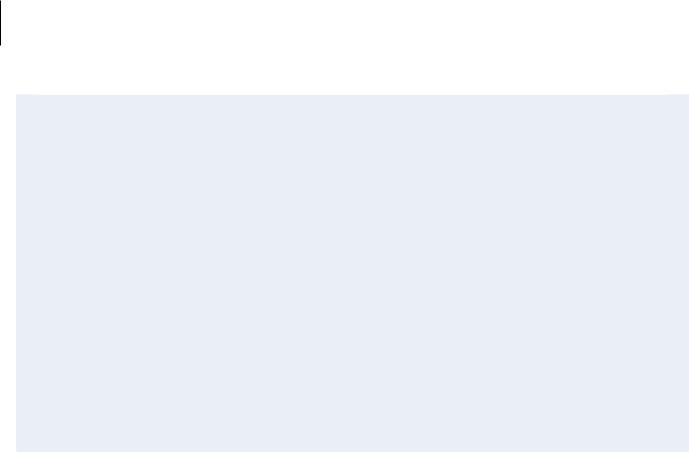
Základy
Ak sa zariadenie zahreje, vykonajte nasledovné:
•V zariadení vždy používajte najnovší softvér.
•Konflikty medzi spustenými aplikáciami môžu spôsobiť zahrievanie zariadenia. Reštartujte zariadenie.
•Ak nepoužívate funkcie Wi-Fi, GPS a Bluetooth, deaktivujte ich.
•Zatvorte aplikácie, ktoré zvyšujú spotrebu energie batérie alebo aplikácie spustené na pozadí, ak ich nepoužívate.
•Odstráňte nepotrebné súbory alebo nepoužívané aplikácie.
•Znížte jas displeja.
•Ak sa zariadenie prehrieva alebo dlhšiu dobu cítite teplo zo zariadenia, chvíľu zariadenie nepoužívajte. Ak sa zariadenie aj naďalej prehrieva, obráťte sa na servisné stredisko spoločnosti Samsung.
Obmedzenia zariadenia v prípade prehriatia
Keď sa zvýši teplota zariadenia, môžu sa obmedziť jeho funkcie resp. výkon alebo sa zariadenie môže vypnúť, aby vychladlo. Táto funkcia je k dispozícii len na podporovaných modeloch.
•Ak sa teplota zariadenia zvýši nad zvyčajnú hodnotu, môže sa zobraziť hlásenie o prehriatí zariadenia. S cieľom znížiť teplotu zariadenia sa obmedzí jas obrazovky a rýchlosť, akou zariadenie pracuje, a zastaví sa dobíjanie batérie. Zatvoria sa spustené aplikácie, a až kým zariadenie nevychladne, budete môcť uskutočňovať len tiesňové hovory.
•Ak sa zariadenie prehrieva alebo dlhšiu dobu cítite teplo zo zariadenia, zobrazí sa hlásenie o potrebe vypnutia zariadenia. Vypnite zariadenie a počkajte, kým vychladne.
8

Základy
Opatrenia týkajúce sa prevádzkového prostredia
Vaše zariadenie sa môže v nasledujúcich situáciách zahrievať kvôli prostrediu. Postupujte opatrne, aby nedošlo ku skráteniu životnosti batérie, poškodeniu zariadenia alebo vzniku požiaru.
•Zariadenie neuchovávajte pri veľmi nízkych a vysokých teplotách.
•Zariadenie nevystavujte dlhodobo priamemu slnečnému svetlu.
•Zariadenie nepoužívajte a neskladujte dlhodobo na veľmi horúcich miestach, napríklad v lete v automobile.
•Zariadenie neumiestňujte na miesta, kde sa môže prehrievať, napríklad na elektrickú vyhrievaciu podložku.
•Zariadenie neuchovávajte v blízkosti varičov, mikrovlnných rúr, horúcich kuchynských spotrebičov ani vysokotlakových nádob.
•Nikdy nepoužívajte poškodenú nabíjačku ani batériu.
9

Základy
Usporiadanie a funkcie zariadenia
Obsah balenia
Informácie o obsahu balenia nájdete v stručnej príručke.
•Položky dodávané so zariadením a dostupné príslušenstvo sa môžu líšiť v závislosti od oblasti alebo poskytovateľa služieb.
•Dodávané príslušenstvo je navrhnuté len pre toto zariadenie a nemusí byť kompatibilné s inými zariadeniami.
•Vzhľad a technické parametre sa môžu zmeniť bez predchádzajúceho upozornenia.
•Ďalšie príslušenstvo si môžete kúpiť u miestneho predajcu produktov spoločnosti Samsung. Pred nákupom sa uistite, že príslušenstvo je kompatibilné s vaším zariadením.
•Používajte iba príslušenstvo schválené spoločnosťou Samsung. Používanie neschváleného príslušenstva môže mať za následok problémy s fungovaním a poruchy, na ktoré sa nevzťahuje záruka.
•Dostupnosť všetkého príslušenstva sa môže zmeniť, čo závisí výlučne od výrobcov. Ďalšie informácie o dostupnom príslušenstve nájdete na webovej lokalite spoločnosti Samsung.
10
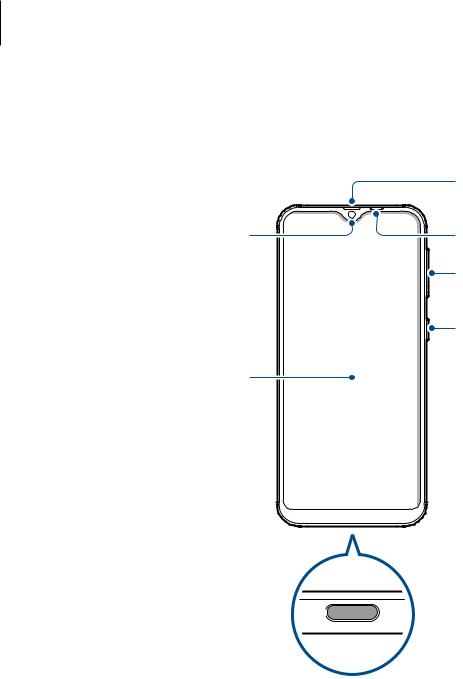
Základy
Popis zariadenia
► Galaxy A20e:
|
Reproduktor |
Predný fotoaparát |
Senzor vzdialenosti |
|
Tlačidlo hlasitosti |
|
Vypínacie tlačidlo |
Dotykový displej |
|
Multifunkčný konektor 

(USB typu C)
11
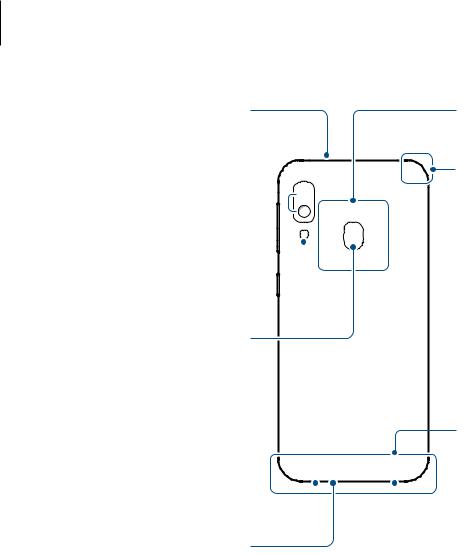
Základy
Mikrofón
Zadný fotoaparát 

(duálny)  Blesk
Blesk
Snímač na rozpoznanie odtlačkov prstov
Slúchadlo
Mikrofón
Anténa NFC (modely s podporou technológie
NFC)
GPS anténa
 Zásuvka na kartu SIM/ pamäťovú kartu
Zásuvka na kartu SIM/ pamäťovú kartu
 Vnútorná anténa
Vnútorná anténa
 Konektor pre slúchadlá
Konektor pre slúchadlá
12
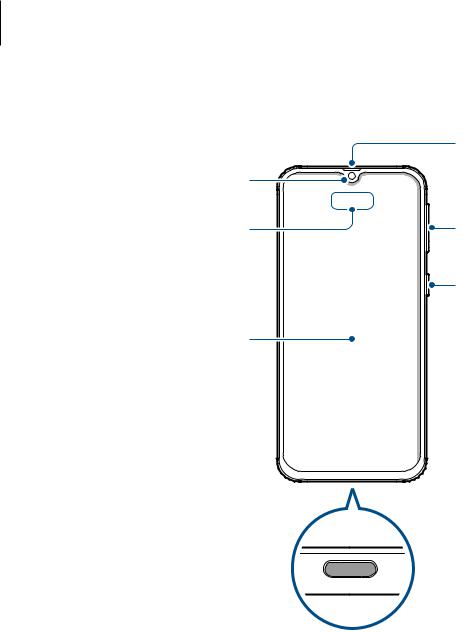
Základy
► Galaxy A40:
|
Reproduktor |
Predný fotoaparát |
|
Senzor vzdialenosti/svetla |
Tlačidlo hlasitosti |
|
Vypínacie tlačidlo |
Dotykový displej |
|
Multifunkčný konektor 

(USB typu C)
13
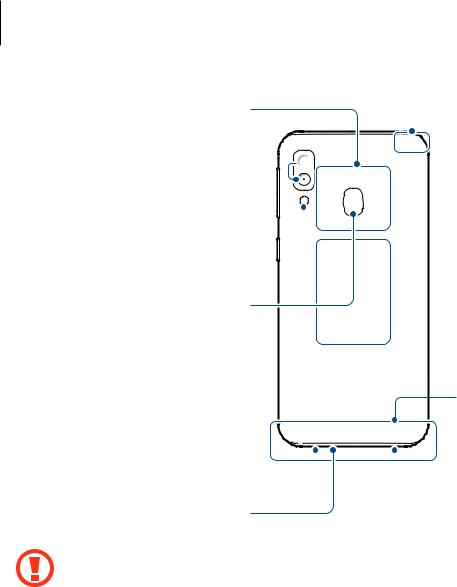
Základy
Anténa NFC (modely s podporou technológie
NFC)
Zadný fotoaparát 

(duálny)
Blesk
 GPS anténa
GPS anténa
 Zásuvka na kartu SIM/ pamäťovú kartu
Zásuvka na kartu SIM/ pamäťovú kartu
Snímač na rozpoznanie odtlačkov prstov
Slúchadlo
Mikrofón
 Anténa MST (modely s podporou technológie
Anténa MST (modely s podporou technológie
MST)
 Vnútorná anténa
Vnútorná anténa
 Konektor pre slúchadlá
Konektor pre slúchadlá
•Keď používate reproduktory, napríklad pri prehrávaní mediálnych súborov alebo používaní hlasitého odposluchu, nedávajte si zariadenie blízko k ušiam.
•Dávajte pozor, aby ste objektív fotoaparátu nevystavovali silným svetelným zdrojom, akým je napríklad priame slnečné žiarenie. V prípade, že objektív fotoaparátu vystavíte silnému zdroju svetla (napríklad priame slnečné žiarenie) snímač obrazu fotoaparátu sa môže poškodiť. Poškodený snímač obrazu nemožno opraviť a bude na snímke spôsobovať bodky alebo škvrny.
•V prípade používania zariadenia s prasknutým sklom alebo akrylovým telom hrozí riziko poranenia. Zariadenie používajte až po jeho oprave v servisnom stredisku spoločnosti Samsung.
14
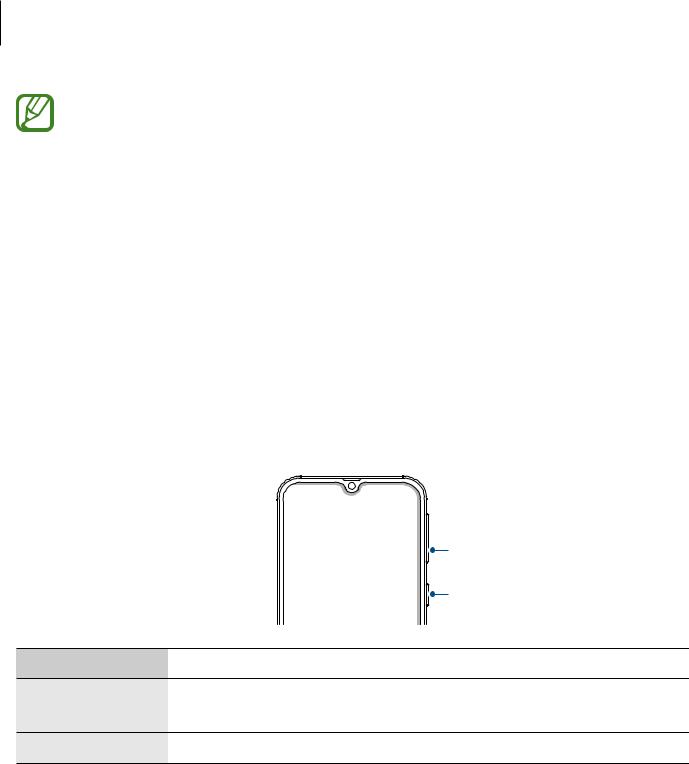
Základy
•V nasledujúcich situáciách sa môžu vyskytnúť problémy s pripojením a vybíjaním batérie:
––Ak na oblasť antény zariadenia nalepíte kovovú nálepku
––Ak k zariadeniu pripevníte kryt zariadenia vyrobený z kovového materiálu
––Ak zakryjete oblasť antény zariadenia rukami alebo inými predmetmi počas používania určitých funkcií, napríklad počas telefonovania alebo používania mobilného dátového pripojenia
•Odporúča sa používať ochranné prvky schválené spoločnosťou Samsung. Neschválené ochranné prvky môžu spôsobiť nesprávne fungovanie snímačov.
•Nezakrývajte oblasť senzora vzdialenosti/svetla príslušenstvom k obrazovkám, napríklad ochrannými prvkami alebo nálepkami. Mohlo by to mať za následok nesprávne fungovanie senzora.
Hardvérové tlačidlá
|
|
Tlačidlá hlasitosti |
|
|
Vypínacie tlačidlo |
Tlačidlo |
Funkcia |
|
Vypínacie tlačidlo |
• |
Stlačením a podržaním tlačidla zapnete alebo vypnete zariadenie. |
• |
Stlačením tlačidla zapnete alebo zamknete obrazovku. |
|
Hlasitosť |
• |
Stlačením tlačidla upravíte hlasitosť zariadenia. |
15
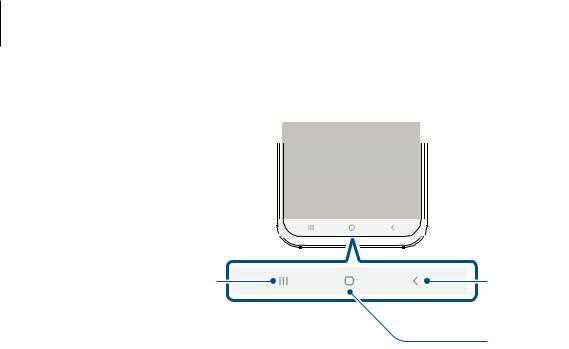
Základy
Softvérové tlačidlá
Tlačidlo Naposledy |
Tlačidlo Späť |
spustené aplikácie |
|
Tlačidlo Domov
Po zapnutí obrazovky sa v spodnej časti obrazovky zobrazia softvérové tlačidlá. Predvolene sú softvérové tlačidlá nastavené ako tlačidlo Naposledy spustené aplikácie, tlačidlo Domov a tlačidlo Späť. Ďalšie informácie nájdete v časti Navigačný panel (softvérové tlačidlá).
16
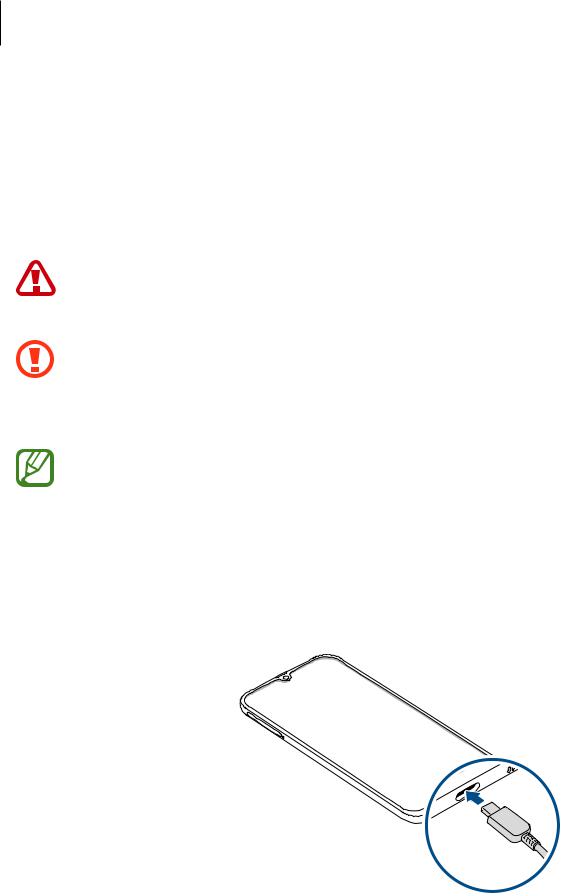
Základy
Batéria
Nabíjanie batérie
Pred prvým použitím batérie alebo v prípade, že sa batéria dlhšiu dobu nepoužívala, je potrebné ju nabiť.
Používajte len nabíjačky, batérie a káble schválené spoločnosťou Samsung. Použitie neschválených nabíjačiek alebo káblov môže spôsobiť explóziu batérie alebo poškodenie zariadenia.
1
2
•Nesprávne pripojenie nabíjačky môže spôsobiť závažné poškodenie zariadenia. Na poškodenie spôsobené nesprávnym použitím sa nevzťahuje záruka.
•Používajte iba kábel USB typu C dodaný so zariadením. Pri použití micro USB kábla môže dôjsť k poškodeniu zariadenia.
Keď sa nabíjačka nepoužíva, odpojte ju, aby sa šetrila elektrická energia. Nabíjačka nemá vypínač, takže keď sa nepoužíva a nechcete zbytočne plytvať elektrickou energiou, mali by ste ju odpojiť z elektrickej zásuvky. Pri nabíjaní by sa mala nabíjačka nachádzať v blízkosti elektrickej zásuvky a mala by byť ľahko dostupná.
K nabíjaciemu adaptéru USB pripojte kábel USB.
Zapojte kábel USB do multifunkčného konektora zariadenia.
17

Základy
3
4
Zapojte nabíjací adaptér USB do elektrickej zásuvky.
Po úplnom nabití batérie odpojte nabíjačku od zariadenia. Potom nabíjačku odpojte od elektrickej zásuvky.
Zníženie spotreby energie batérie
Zariadenie poskytuje rôzne možnosti, ktoré pomáhajú šetriť energiu batérie.
•Zariadenie optimalizujte pomocou funkcie starostlivosti o zariadenie.
•Keď zariadenie nepoužívate, vypnite obrazovku stlačením vypínacieho tlačidla.
•Zapnite režim úspory energie.
•Zatvorte nepoužívané aplikácie.
•Keď zariadenie nepoužívate, vypnite funkciu Bluetooth.
•Vypnite automatickú synchronizáciu aplikácií, ktoré sa majú synchronizovať.
•Znížte dobu podsvietenia.
•Znížte jas displeja.
Tipy a bezpečnostné opatrenia pre nabíjanie batérie
•Keď je úroveň nabitia batérie nízka, ikona batéria bude prázdna.
•Ak je batéria úplne vybitá, zariadenie nemožno zapnúť ihneď po pripojení nabíjačky. Pred zapnutím zariadenia nechajte vybitú batériu niekoľko minút nabíjať.
•Ak používate viacero aplikácií súčasne, sieťové aplikácie alebo aplikácie, ktoré vyžadujú pripojenie k inému zariadeniu, batéria sa vybije rýchlo. Ak chcete pri prenose dát zabrániť strate napájania, tieto aplikácie vždy používajte po úplnom nabití batérie.
•Používanie zdroja napájania iného ako nabíjačky, napríklad počítača, môže mať za následok pomalšie nabíjanie z dôvodu slabého elektrického prúdu.
•Zariadenie možno používať aj počas nabíjania, no úplné nabitie batérie môže trvať dlhšie.
•Ak je do zariadenia počas nabíjania privádzané nestabilné napájanie, dotykový displej nemusí fungovať. V takom prípade odpojte nabíjačku od zariadenia.
18

Základy
•Počas nabíjania sa zariadenie a nabíjačka môžu zahrievať. Je to normálne a nemalo by to mať žiadny vplyv na životnosť ani výkon zariadenia. Ak sa batéria zahrieva viac než zvyčajne, nabíjačka ju môže prestať nabíjať.
•Ak budete zariadenie nabíjať, keď je multifunkčný konektor mokrý, zariadenie sa môže poškodiť. Pred nabíjaním zariadenia dôkladne vysušte multifunkčný konektor.
•Ak sa zariadenie nenabíja správne, zaneste ho spolu s nabíjačkou do servisného strediska spoločnosti Samsung.
Rýchle nabíjanie
Toto zariadenie má vstavanú funkciu rýchleho nabíjania. Keď je zariadenie alebo jeho displej vypnutý, batériu môžete nabiť rýchlejšie.
Zvýšenie rýchlosti nabíjania
Rýchlosť nabíjania zvýšite tak, že pri nabíjaní batérie vypnete zariadenie alebo jeho displej. Keď je zariadenie vypnuté počas nabíjania batérie, na displeji sa zobrazí ikona .
.
Ak sa neaktivuje funkcia rýchleho nabíjania, spustite aplikáciuNastavenia, postupne ťuknite na položky Starostlivosť o zariadenie → Batéria →  → Nastavenia a ťuknutím na prepínač Rýchle káblové nabíjanie túto funkciu aktivujte.
→ Nastavenia a ťuknutím na prepínač Rýchle káblové nabíjanie túto funkciu aktivujte.
•Keď batériu nabíjate pomocou štandardnej nabíjačky batérie, vstavanú funkciu rýchleho nabíjania nebudete môcť použiť.
•Ak sa zariadenie zohrieva alebo ak stúpa okolitá teplota, rýchlosť nabíjania sa môže automaticky znížiť. Toto je normálny prevádzkový stav na zabránenie poškodenia zariadenia.
Karta SIM alebo USIM (karta nano-SIM)
Inštalácia karty SIM alebo USIM
Vložte do zariadenia kartu SIM alebo USIM od svojho poskytovateľa mobilných telefonických služieb.
Môžete vložiť dve karty SIM alebo USIM, takže pre jedno zariadenie môžete používať dve telefónne čísla alebo poskytovateľov služieb. V niektorých oblastiach môžu byť rýchlosti prenosu údajov nižšie, ak sú v zariadení vložené dve karty SIM, v porovnaní so situáciou, kedy je v zariadení vložená jedna karta SIM.
Dbajte na to, aby ste nestratili svoju kartu SIM alebo USIM a aby ich nepoužívali iné osoby. Spoločnosť Samsung nezodpovedá za škody, ani nepríjemnosti spôsobené stratenými alebo ukradnutými kartami.
19
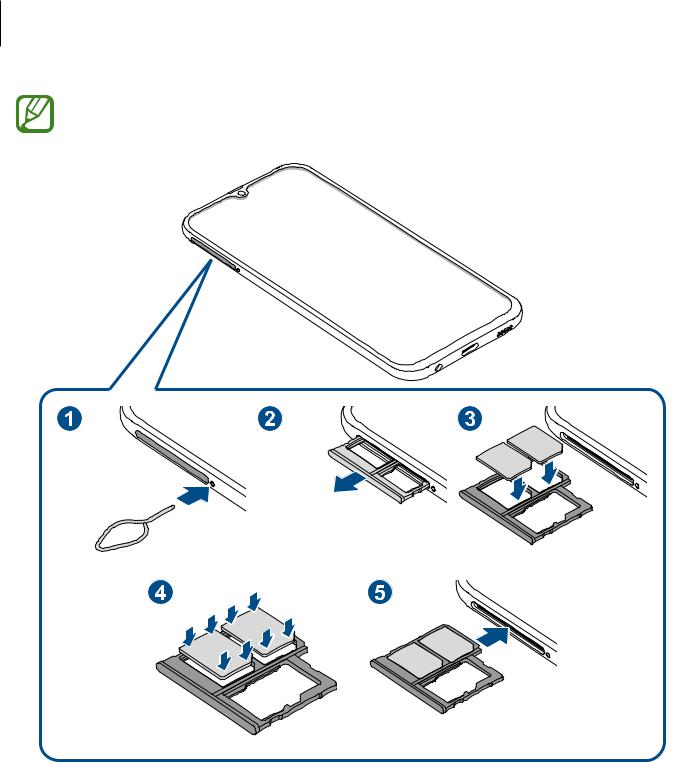
Základy
Niektoré služby LTE nemusia byť dostupné v závislosti od poskytovateľa služieb. Ďalšie informácie o dostupnosti služby získate od svojho poskytovateľa služieb.
20
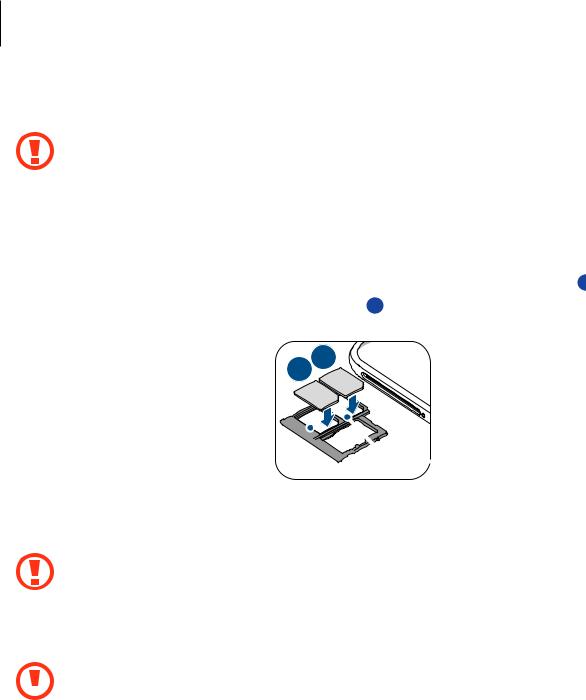
Základy
1 Vložte kolík na vysúvanie do otvoru vedľa zásuvky, čím zásuvku uvoľníte.
Uistite sa, že kolík na vysúvanie je umiestnený kolmo voči otvoru. V opačnom prípade sa zariadenie môže poškodiť.
2
3
Zásuvku opatrne vytiahnite zo slotu pre zásuvku.
Umiestnite kartu SIM alebo USIM do zásuvky na kartu SIM tak, aby kontakty zlatistej farby smerovali nadol. Vložte hlavnú kartu SIM alebo USIM do zásuvky 1 karty SIM ( 1 ) a druhú kartu SIM alebo USIM do zásuvky 2 karty SIM ( 2 ).
1 2
Zásuvka na kartu SIM 1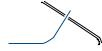
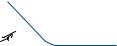
 Zásuvka na kartu SIM 2
Zásuvka na kartu SIM 2
4 Kartu SIM alebo USIM jemne zatlačte do zásuvky karty SIM tak, aby sa zaistila.
Ak karta SIM nie je pevne zaistená v zásuvke, môže sa dostať von zo zásuvky alebo z nej vypadnúť.
5 Zásuvku vložte späť do slotu pre zásuvku.
|
• |
Ak do zariadenia vložíte mokrú zásuvku, môže dôjsť k poškodeniu vášho zariadenia. |
|
|
Vždy sa uistite, že zásuvka je suchá. |
|
|
|
|
|
|
|
• |
Zásuvku úplne zasuňte do slotu pre zásuvku, aby do zariadenia nemohla vniknúť voda. |
21

Základy
Správna inštalácia karty
Nano-SIM karta 1
Nano-SIM karta 2
Použite len nano-SIM kartu.
MicroSD karta |
Vybratie karty SIM alebo USIM
1
2
3
4
Vložte kolík na vysúvanie do otvoru vedľa zásuvky, čím zásuvku uvoľníte.
Zásuvku opatrne vytiahnite zo slotu pre zásuvku.
Vyberte kartu SIM alebo USIM.
Zásuvku vložte späť do slotu pre zásuvku.
Používanie dvoch kariet SIM alebo USIM
Ak vložíte dve karty SIM alebo USIM, pre jedno zariadenie budete mať dve telefónne čísla alebo poskytovateľov služieb.
Aktivácia kariet SIM alebo USIM
Spustite aplikáciu Nastavenia a postupne ťuknite na položky Pripojenia → Správca kariet SIM. Vyberte kartu SIM alebo USIM a ťuknutím na prepínač kartu aktivujte.
22

Základy
Prispôsobenie kariet SIM alebo USIM
Spustite aplikáciu Nastavenia, postupne ťuknite na položky Pripojenia → Správca kariet SIM a vyberte kartu SIM alebo USIM na prístup k nasledujúcim možnostiam:
•Ikona: Zmena ikony karty SIM alebo USIM.
•Názov: Zmena zobrazovaného názvu karty SIM alebo USIM.
•Režim siete: Vyberte typ siete, ktorá sa má používať s kartou SIM alebo USIM.
Nastavenie preferovanej karty SIM alebo USIM
Ak sú aktivované dve karty, služby hlasových hovorov, správ a údajov je možné priradiť konkrétnym kartám.
Spustite aplikáciu Nastavenia, postupne ťuknite na položky Pripojenia → Správca kariet SIM a nastavte preferencie funkcií pre karty v častiPreferovaná karta SIM.
Pamäťová karta (microSD karta)
Vloženie pamäťovej karty
Kapacita pamäťovej karty vášho zariadenia sa môže líšiť od ostatných modelov a závislosti od výrobcu a typu pamäťovej karty nemusia byť niektoré pamäťové karty kompatibilné s vaším zariadením. Ak chcete zistiť maximálnu kapacitu pamäťovej karty zariadenia, pozrite si webovú lokalitu spoločnosti Samsung.
• Niektoré pamäťové karty nemusia byť úplne kompatibilné so zariadením. Používanie nekompatibilnej pamäťovej karty môže poškodiť zariadenie alebo samotnú kartu a poškodiť dáta uložené na karte.
•Pri vkladaní pamäťovej karty dajte pozor, aby ste ju vložili správnou stranou podľa popisu nižšie.
•Zariadenie podporuje systémy súborov FAT a exFAT pre pamäťové karty. Ak vložíte kartu naformátovanú pomocou iného systému súborov, zariadenie zobrazí výzvu na preformátovanie karty alebo kartu nerozpozná. Ak chcete používať pamäťovú kartu, musíte ju naformátovať. Ak vaše zariadenie nedokáže naformátovať alebo rozpoznať pamäťovú kartu, obráťte sa na výrobcu pamäťovej karty alebo na servisné stredisko spoločnosti Samsung.
•Časté zapisovanie a mazanie dát skracuje životnosť pamäťových kariet.
•Keď do zariadenia vložíte pamäťovú kartu, v priečinkuMoje súbory → Karta SD sa zobrazí adresár so súbormi na pamäťovej karte.
23
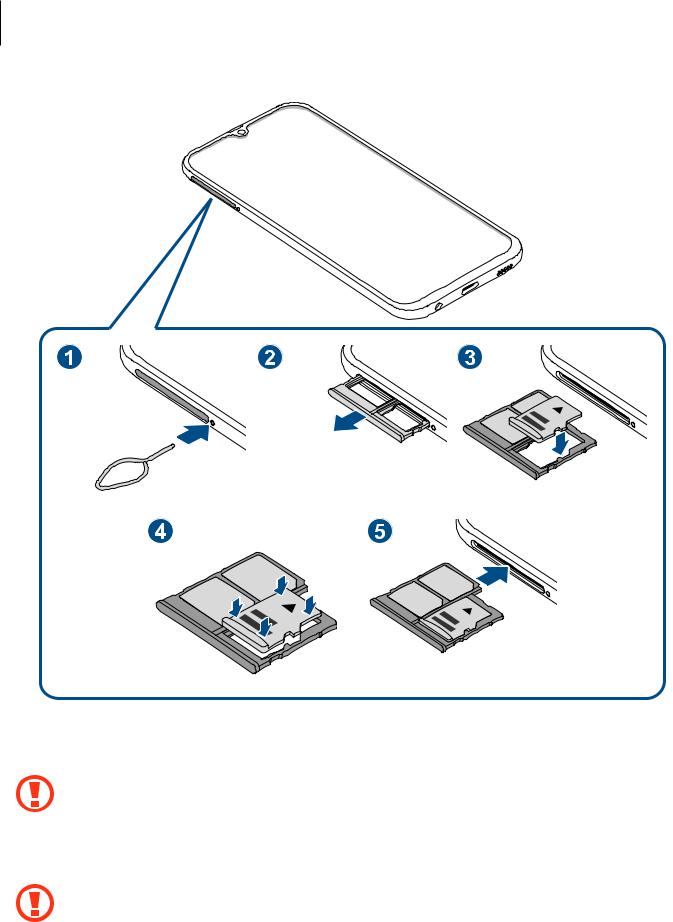
Základy
1 |
Vložte kolík na vysúvanie do otvoru vedľa zásuvky, čím zásuvku uvoľníte. |
|
Uistite sa, že kolík na vysúvanie je umiestnený kolmo voči otvoru. V opačnom prípade sa |
|
zariadenie môže poškodiť. |
2 |
Zásuvku opatrne vytiahnite zo slotu pre zásuvku. |
|
Ak vyberiete zásuvku zo zariadenia, mobilné dátové pripojenie sa deaktivuje. |
24
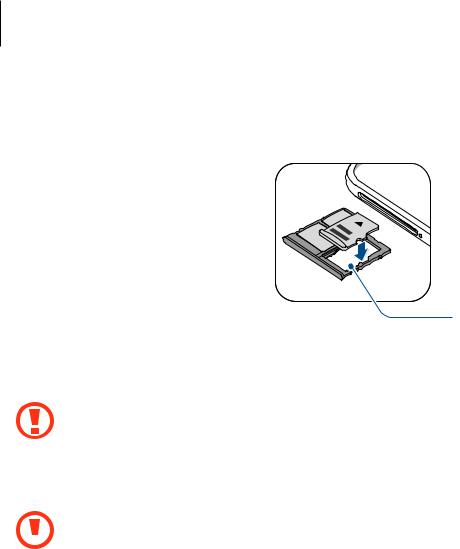
Základy
3 Umiestnite pamäťovú kartu do zásuvky pamäťovej karty tak, aby kontakty zlatistej farby smerovali nadol.
Zásuvka pamäťovej karty
4 Pamäťovú kartu jemne zatlačte do zásuvky na pamäťovú kartu tak, aby sa zaistila.
Ak pamäťová karta nie je pevne zasunutá v zásuvke, môže sa zo zásuvky vysunúť alebo z nej vypadnúť.
5 Zásuvku vložte späť do slotu pre zásuvku.
|
• |
Ak do zariadenia vložíte mokrú zásuvku, môže dôjsť k poškodeniu vášho zariadenia. |
|
|
Vždy sa uistite, že zásuvka je suchá. |
|
|
|
|
|
|
|
• |
Zásuvku úplne zasuňte do slotu pre zásuvku, aby do zariadenia nemohla vniknúť voda. |
Vybratie pamäťovej karty
Ak chcete pamäťovú kartu bezpečne vybrať, najskôr ju odpojte.
Spustite aplikáciu Nastavenia a postupne ťuknite na položky Starostlivosť o zariadenie → Úložisko →  → Nastavenia ukladania → Karta SD → Odpojiť.
→ Nastavenia ukladania → Karta SD → Odpojiť.
1
2
Vložte kolík na vysúvanie do otvoru vedľa zásuvky, čím zásuvku uvoľníte.
Zásuvku opatrne vytiahnite zo slotu pre zásuvku.
25

Základy
3
4
Vyberte pamäťovú kartu.
Zásuvku vložte späť do slotu pre zásuvku.
Nevyberajte externé úložné zariadenie, napríklad pamäťovú kartu alebo úložné zariadenie USB, keď zariadenie prenáša informácie alebo knim pristupuje, ani ihneď po prenesení údajov. V opačnom prípade by sa mohli údaje poškodiť alebo stratiť, alebo by mohlo dôjsť k poškodeniu externého úložného zariadenia alebo zariadenia. Spoločnosť Samsung nezodpovedá za straty vrátane straty údajov spôsobené nesprávnym používaním externých úložných zariadení.
Formátovanie pamäťovej karty
Pamäťová karta naformátovaná v počítači nemusí byť kompatibilná so zariadením. Pamäťovú kartu naformátujte v zariadení.
Spustite aplikáciu Nastavenia a postupne ťuknite na položky Starostlivosť o zariadenie → Úložisko →  → Nastavenia ukladania → Karta SD → Formát.
→ Nastavenia ukladania → Karta SD → Formát.
Pred formátovaním pamäťovej karty si nezabudnite vytvoriť záložné kópie všetkých dôležitých dát uložených na pamäťovej karte. Záruka výrobcu sa nevzťahuje na stratu dát v dôsledku činnosti používateľa.
26
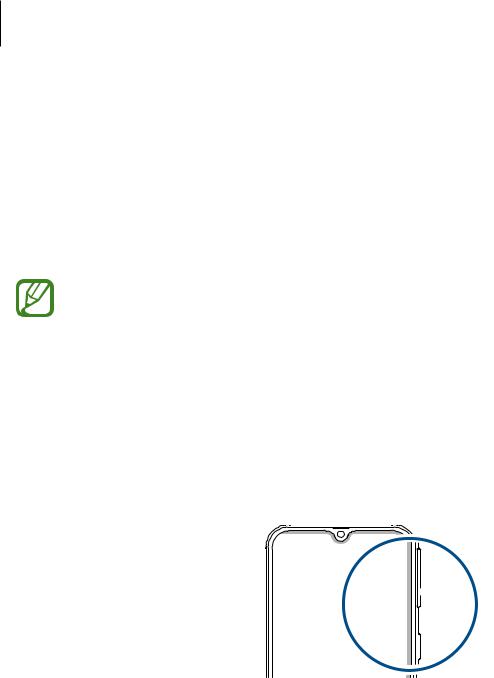
Základy
Zapnutie a vypnutie zariadenia
Ak chcete zariadenie zapnúť, stlačte a niekoľko sekúnd podržte vypínacie tlačidlo.
Po prvom zapnutí zariadenia alebo po vykonaní obnovenia pôvodných údajov nastavte zariadenie podľa pokynov na obrazovke.
Ak chcete zariadenie vypnúť, stlačte a podržte vypínacie tlačidlo a potom ťuknite na položku
Vypnúť zariadenie.
Na miestach, na ktorých je zakázané používanie bezdrôtových zariadení, ako sú napríklad paluby lietadiel a nemocnice, dodržiavajte všetky upozornenia a pokyny zodpovedného personálu.
Reštartovanie zariadenia
Ak chcete zariadenie reštartovať, stlačte a podržte vypínacie tlačidlo a potom ťuknite na položku
Reštartovať.
Ak zariadenie zamrzlo a nereaguje, podržte naraz stlačené vypínacie tlačidlo a tlačidlo zníženia hlasitosti dlhšie ako 7 sekúnd, čím sa zariadenie reštartuje.
 Tlačidlo zníženia hlasitosti
Tlačidlo zníženia hlasitosti

 Vypínacie tlačidlo
Vypínacie tlačidlo
27

Základy
Tiesňový režim
Zariadenie môžete prepnúť na tiesňový režim, aby sa znížila spotreba energie batérie. Niektoré aplikácie a funkcie budú obmedzené. V tiesňovom režime môžete uskutočňovať tiesňové hovory, odosielať informácie o vašej aktuálnej polohe iným príjemcom, spustiť núdzový alarm a ďalšie činnosti.
Aktivácia tiesňového režimu
Ak chcete tiesňový režim zapnúť, stlačte a podržte vypínacie tlačidlo a potom ťuknite na možnosť
Tiesňový režim.
Zostávajúci čas používania ukazuje čas do úplného vybitia batérie. Zostávajúci čas sa môže líšiť v závislosti od nastavení zariadenia a prevádzkových podmienok.
Deaktivácia tiesňového režimu
Ak chcete deaktivovať tiesňový režim, ťuknite na položku → Vypnúť Tiesňový režim. Alebo stlačte a podržte vypínacie tlačidlo a potom ťuknite na položkuTiesňový režim.
→ Vypnúť Tiesňový režim. Alebo stlačte a podržte vypínacie tlačidlo a potom ťuknite na položkuTiesňový režim.
Úvodné nastavenie
Po prvom zapnutí zariadenia alebo po vykonaní obnovenia pôvodných údajov nastavte zariadenie podľa pokynov na obrazovke.
Úvodné nastavenie sa môže líšiť v závislosti od softvéru v zariadení a vašej oblasti.
1 Zapnite zariadenie.
28
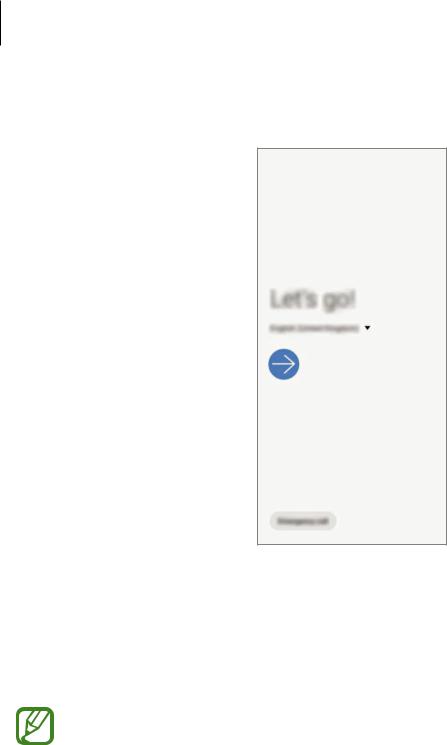
Základy
2 Vyberte požadovaný jazyk zariadenia a vyberte  .
.
Vyberte jazyk. 
3
4
5
Prečítajte si podmienky, vyjadrite s nimi svoj súhlas a ťuknite na položkuĎalej.
Získajte svoj obsah z predchádzajúceho zariadenia.
Vyberte sieť Wi-Fi a pripojte sa k nej.
Ak sa nepripojíte k sieti Wi-Fi, počas úvodného nastavenia nemusí byť možné nastaviť niektoré funkcie zariadenia.
6
7
Podľa pokynov na obrazovke pokračujte v úvodnom nastavení.
Nastavte metódu uzamknutia obrazovky, aby ste chránili zariadenie. Svoje osobné údaje môžete chrániť tým, že zabránite ďalším osobám v prístupe k vášmu zariadeniu. Ak chcete metódu uzamknutia nastaviť neskôr, ťuknite na položkuTeraz nie.
8 |
Ak sa zobrazí obrazovka odporúčaných aplikácií, vyberte požadované aplikácie a stiahnite si |
|
ich. |
9 |
Prihláste sa na svoje konto Samsung. Môžete využívať služby spoločnosti Samsung a zaistiť |
|
aktuálnosť a zabezpečenie svojich údajov vo všetkých svojich zariadeniach. Ďalšie informácie |
nájdete v časti Konto Samsung.
29

Základy
Konto Samsung
Úvod
Vaše konto Samsung je služba integrovaného konta, vďaka ktorému môžete využívať rôzne služby Samsung, ktoré poskytujú mobilné zariadenia, TV prijímače a webová lokalita Samsung. Po zaregistrovaní konta Samsung môžete zaistiť aktuálnosť a zabezpečenie svojich údajov vo všetkých svojich zariadeniach Samsung pomocou služby Samsung Cloud, sledovať a ovládať svoje stratené alebo ukradnuté zariadenie, zobraziť tipy a triky v službe Samsung Members a vykonávať ďalšie činnosti.
Vytvorte konto Samsung pomocou e-mailovej adresy.
Ak si chcete pozrieť zoznam služieb, ktoré je možné používať s kontom Samsung, navštívte lokalitu account.samsung.com. Ak chcete získať ďalšie informácie o kontách Samsung, spustite aplikáciu
Nastavenia a postupne ťuknite na položky Kontá a zálohovanie → Kontá → Konto Samsung account →  → Pomocník.
→ Pomocník.
Registrácia konta Samsung
Registrácia nového konta Samsung
Ak nemáte konto Samsung, je potrebné si ho vytvoriť.
1 Spustite aplikáciu Nastavenia a postupne ťuknite na položky Kontá a zálohovanie → Kontá
→ Pridať konto → Konto Samsung account.
Prípadne spustite aplikáciu Nastavenia a ťuknite na položku  .
.
2
3
Ťuknite na položku Vytvoriť konto.
Dokončite vytváranie konta podľa pokynov na obrazovke.
30
